Telnet (abréviation de téletype rapporterwork) est un protocole destiné à la communication Internet ou LAN. Il est principalement utilisé pour contrôler facilement d’autres ordinateurs. Sous Windows, il est disponible en tant qu’utilitaire de ligne de commande et son utilisation permet d’ouvrir une interface de ligne de commande pour l’ordinateur distant. Cependant, certains utilisateurs ont signalé l’erreur – Telnet n’est pas reconnu comme une commande interne ou externe, un programme utilisable ou un fichier batch lorsque vous essayez de l’utiliser.
Telnet n’est pas reconnu comme une commande interne ou externe
Cette erreur indique que l’utilitaire Telnet n’est pas installé sur votre système. Cependant, Telnet est une fonctionnalité par défaut du système d’exploitation Windows. Donc, fondamentalement, le protocole n’est pas encore activé.
- Activer le client Telnet via Programmes et fonctionnalités
- Installer Telnet à l’aide d’une invite de commande élevée
Le client Telnet est désactivé par défaut sur Windows 11/10. Il peut être réactivé en utilisant les procédures expliquées ci-dessous :
1]Activer le client Telnet via Programmes et fonctionnalités
Si le client Telnet est désactivé sur votre système, vous pouvez l’activer via le Programmes et fonctionnalités menu.
Appuyez sur Win + R pour ouvrir la fenêtre Exécuter et tapez la commande appwiz.cpl. Appuyez sur Entrée pour ouvrir la fenêtre Programmes et fonctionnalités.
Sélectionner Activer ou désactiver des fonctionnalités Windows parmi les options sur le côté gauche.
Localisez l’option pour Client Telnet dans la liste et cochez la case à côté.
Cliquez sur OK pour enregistrer les paramètres et redémarrer le système.
Vous ne serez pas confronté à l’erreur après cela.
2]Installez Telnet à l’aide d’une invite de commande élevée
Si le processus ci-dessus semble fastidieux (ou ne fonctionne pas), vous pouvez activer le client Telnet à l’aide de l’instruction de ligne de commande. La procédure pour ce faire est la suivante :
Recherchez l’invite de commande dans la barre de recherche Windows. Sélectionner Exécuter en tant qu’administrateur parmi les options du volet de droite.
Tapez la commande suivante dans la fenêtre d’invite de commande élevée et appuyez sur Entrée pour l’exécuter :
dism /online /Enable-Feature /FeatureName:TelnetClient
Attendez quelques minutes que la fonctionnalité s’exécute. Redémarrez ensuite le système.
J’espère que cela aide!
Jetez ensuite un œil à certaines de ces astuces Telnet intéressantes.







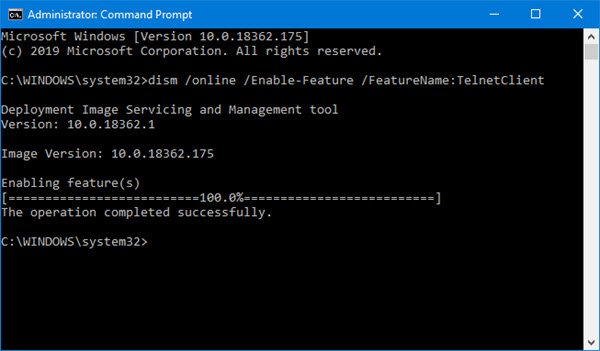
![[2023] 6 façons de copier / coller du texte brut sans formatage](https://media.techtribune.net/uploads/2021/03/5-Ways-to-Copy-Paste-Plain-Text-Without-Formatting-on-Your-Computer-shutterstock-website-238x178.jpg)






